Quizás después de meses de ahorrar dinero para crear la computadora personalizada que mejor se adapte a sus preferencias, finalmente ha llegado el día de ponerlo en marcha por primera vez. Después de un clic, todo parece estar funcionando bien. Pero pronto te das cuenta de que una costosa pantalla 4K es inaceptablemente borrosa.
Además de las fallas del fabricante, hay muchas razones por las que una pantalla 4K podría no estar a la altura de todo su potencial. A veces, se debe a la configuración o a los cables de conexión. Otras veces, se debe a cosas que están fuera de su control, como limitaciones en el desarrollo de software.
En todos los casos, aquí hay algunas soluciones rápidas que quizás desee considerar antes de enviar la pantalla a un centro de reparación o solicitar un reembolso. Verificar ¿Necesitas un monitor de juegos? Utilice estos consejos para encontrar la opción correcta.

1. Ajustar la escala
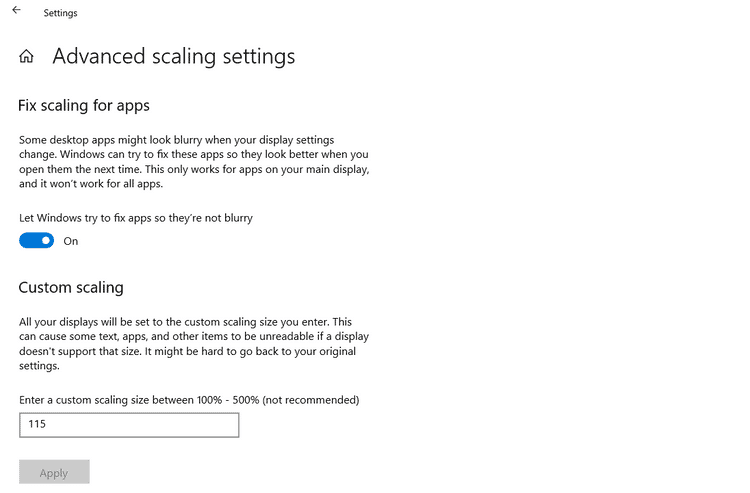
En la mayoría de los casos, con pantallas borrosas, el problema ni siquiera está en la propia pantalla. A veces, esto se debe a que la pantalla no tiene capacidades de escala integradas, que estiran los píxeles para que se ajusten al espacio de la pantalla de acuerdo con lo que se muestra.
El escalado es cuánto se amplía todo en la pantalla cuando se mide en píxeles. Con el escalado, los elementos en pantalla como ventanas, botones y texto se ajustan para que no sean demasiado pequeños para ser vistos o utilizados. Alternativamente, un escalado deficiente puede causar una distorsión severa, una calidad de imagen deficiente y ruido general.
Con esto, tienes que cambiar el tamaño manualmente. Si bien cada monitor variará según su fabricante, puede verificar la configuración de su monitor y jugar con su configuración hasta que encuentre el tamaño perfecto.
Para cambiar la escala en una Mac, vaya a Preferencias del sistema -> Pantalla. Mientras está en Windows, puede ir a Configuración -> Sistema -> Pantalla Establece las preferencias de escala y diseño.
2. Revisa la tarjeta gráfica

A veces, el problema es un poco más profundo con las pantallas 4K borrosas. Si bien la mayoría de los usuarios realmente no necesitan una potente unidad de procesamiento de gráficos (GPU), cualquier persona con una pantalla 4K podría aprovecharla.
De hecho, incluso si compra el monitor más caro posible, no hará mucho con él si la tarjeta gráfica de su dispositivo no puede generar imágenes que le den a su juego favorito la vitalidad necesaria o la justicia de video.
Las tarjetas gráficas o GPU son chips diseñados para manipular y alterar la memoria. Las GPU aceleran la representación de gráficos en un búfer de cuadros destinado a la salida al dispositivo de visualización. Por lo tanto, aunque la mayoría de las tarjetas gráficas comerciales son compatibles con pantallas 4K, su potencia determina si la salida será borrosa o no. Verificar Guía del comprador de tarjetas gráficas: qué buscar al comprar una GPU.
3. Cambiar la configuración
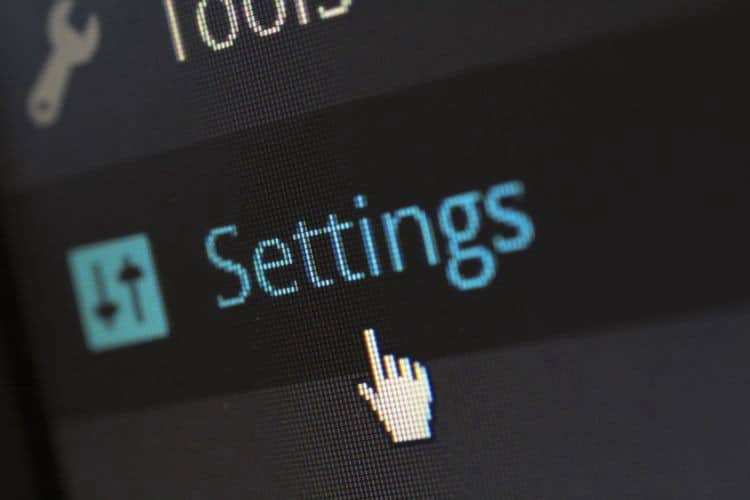
Cuando utilice un monitor LCD, asegúrese de consultar su manual o en línea para ver la precisión original. Si la resolución original no está habilitada, es probable que la pantalla muestre imágenes borrosas. Además, muchos usuarios de dispositivos de juegos dedicados también han informado una calidad de imagen mejorada después de cambiar el brillo, la nitidez y la saturación de la pantalla.
En algunos casos, también asumimos que la pantalla está borrosa porque el fondo utilizado no se ve tan bien en la pantalla como en otras pantallas. Sin embargo, esto se puede arreglar fácilmente si cambia el fondo y usa imágenes con la resolución correcta.
4. Cambiar cables
Al igual que con muchos otros periféricos, las conexiones pueden ser la razón por la cual la pantalla no funciona correctamente. En el caso de las pantallas 4K, el motivo de su desenfoque puede deberse simplemente a que está utilizando el tipo de cable incorrecto.
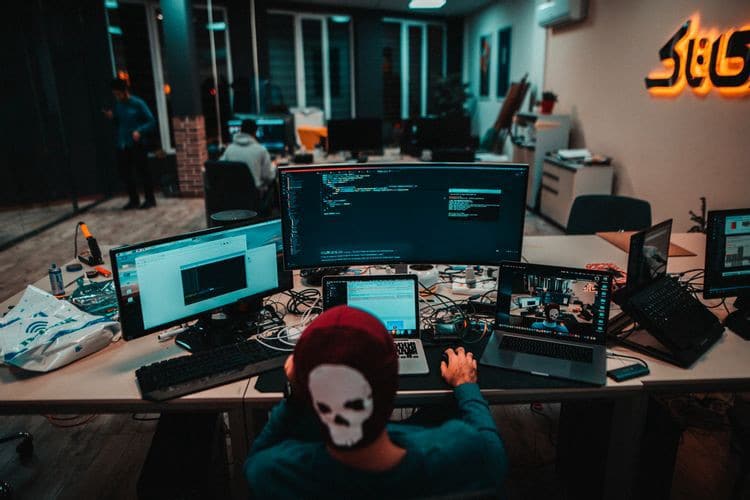
Por ejemplo, los cables VGA se utilizan a menudo para conectar monitores a CPU. Sin embargo, hay dos tipos de cables VGA: analógicos y digitales. Si su pantalla es digital mientras que el cable VGA es analógico, el resultado será una pantalla borrosa.
Alternativamente, las conexiones HDMI utilizadas para conectar computadoras portátiles a monitores pueden ser de mala calidad, lo que resulta en conexiones inestables. Para lograr 60 fps a través de HDMI, su tarjeta gráfica también debe ser compatible con HDMI 2.0.
5. Limpieza de pantalla

No importa cuán agradable sea su pantalla, se verá borrosa cuando la pantalla no se escanee bien después de un tiempo. Después de apagar la pantalla, utilice un paño seco para eliminar el polvo que se haya podido acumular en ella. Es importante hacer esto regularmente, especialmente si vives en un área propensa al polvo.
Si es posible, use un paño sin pelusa en superficies no porosas, ligeramente humedecido con agua destilada o alcohol isopropílico al 70 %. Alternativamente, también puede comprar kits de limpieza especiales para pantallas que incluyen aerosoles, paños y cepillos para esquinas difíciles de alcanzar. Verificar Cómo limpiar de forma segura la pantalla táctil de tu tablet o teléfono.
El problema con los monitores 4K y Windows
Recientemente, los usuarios de Microsoft informaron problemas de escalado al usar monitores 4K. Aunque muchos de estos problemas pueden solucionarse con varias aplicaciones de terceros y cambios de escala manuales, algunos problemas no pueden.
Por ejemplo, es posible que algunas aplicaciones antiguas cuyos desarrolladores las hayan abandonado no ofrezcan esta configuración en absoluto. Con esto, el usuario encontrará constantemente imágenes borrosas, lo que puede conducir a fatiga visual. Alternativamente, es posible que deba cambiar su aplicación preferida a una de un desarrollador que priorice el uso alto de DPI. Verificar ¿Qué es la sensibilidad del mouse (dpi) y puede facilitar el juego?
Además, incluso con equipos de desarrollo activos, algunas aplicaciones no son realmente capaces de admitir un DPI alto. En algunos casos, especialmente para las pequeñas empresas, esto no es una prioridad porque la mayoría de los usuarios de la aplicación no la necesitan. Entonces, desafortunadamente, se quedará con texto apenas legible hasta que pueda encontrar una manera de hacer que funcione como se espera.
Aprovecha al máximo tu pantalla 4K
Ya sea para encontrar la tarjeta gráfica, la configuración o los cables correctos, hay muchas maneras de asegurarse de que puede aprovechar al máximo su pantalla 4K. Si ninguna de estas soluciones rápidas funciona, es posible que la preocupación esté fuera de su alcance y dependa del desarrollador que ejecuta sus aplicaciones favoritas.
Alternativamente, algunos problemas con las pantallas 4K indican que es posible que deba enviar su pantalla para su reparación o incluso un reemplazo completo. Si eres un creador, un jugador o un aficionado que disfruta de las pantallas grandes, encontrar la manera de hacer que una pantalla 4K funcione para ti es un esfuerzo que vale la pena.
Después de enchufar y encender su monitor 4K, podría ser el momento de actualizar su sistema de sonido o su silla. Independientemente de su monitor, definitivamente hay más formas de mejorar la experiencia inmersiva de su configuración. Ahora puedes ver ¿Planeas tener tu primera PC para juegos? Sigue estos consejos.






